Anleitung: Youtube Videos in PowerPoint 2010 Präsentation einbinden
Da ich in der letzten Zeit wieder vermehrt PowerPoint-Präsentationen erstellen durfte, wird es hier in der nächsten Zeit den ein oder anderen Artikel zum Thema (Microsoft) PowerPoint geben. Es wird nicht direkt um die Basics gehen, sondern eher um den ein oder anderen kleinen Trick, der einigen von euch (hoffentlich) auch nicht bekannt war. Los geht’s mit dem Einbinden von Youtube-Videos in PowerPoint Präsentationen.
Wer sich nicht die bebilderte Anleitung durchlesen mag, kann auch herunterscrollen und sich das ganze in Videoform ansehen.
Hinweis:
Das Einbinden von Youtube-Videos wird erst ab PowerPoint 2010 unterstützt. (Wie es auch schon in PowerPoint 2007 geht, habe ich euch hier aufgeschrieben.)
Schritt 1:
Sucht euch ein Youtube-Video aus und klickt auf “Teilen”. (Keine Angst, es wird nicht sofort irgendetwas nach irgendwo geteilt.) Klickt nun auf “Einbetten”, wählt die kleine Box mit dem Titel “Alten Einbettungscode verwenden” an und kopiert den HTML-Code aus der darüber liegenden Box.
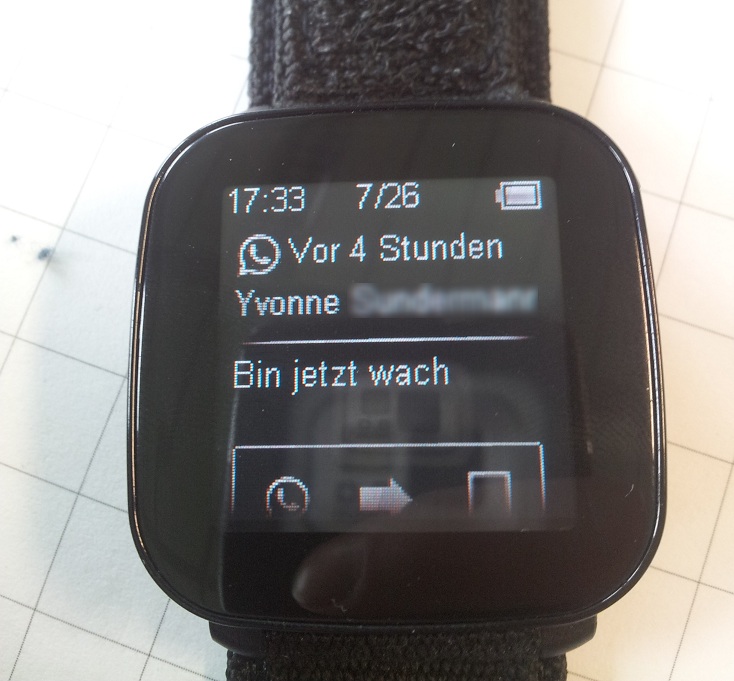 Heute möchte ich euch ein kleines Plug-in für das Sony Ericsson LiveView vorstellen, dass das LiveView für mich erst richtig lohnenswert macht. Bei dem Plug-in handelt es sich um das “CustomNotifier plugin”. Es ist kostenlos im Google Play Market erhältlich, lässt sich jedoch nicht ohne Weiteres über die normale Suche finden. (Es sei denn, ihr könnt Chinesisch.) Deshalb empfehle ich euch, das Plug-in über diesen Link hier herunterzuladen. Doch was kann das Plug-in überhaupt?
Heute möchte ich euch ein kleines Plug-in für das Sony Ericsson LiveView vorstellen, dass das LiveView für mich erst richtig lohnenswert macht. Bei dem Plug-in handelt es sich um das “CustomNotifier plugin”. Es ist kostenlos im Google Play Market erhältlich, lässt sich jedoch nicht ohne Weiteres über die normale Suche finden. (Es sei denn, ihr könnt Chinesisch.) Deshalb empfehle ich euch, das Plug-in über diesen Link hier herunterzuladen. Doch was kann das Plug-in überhaupt?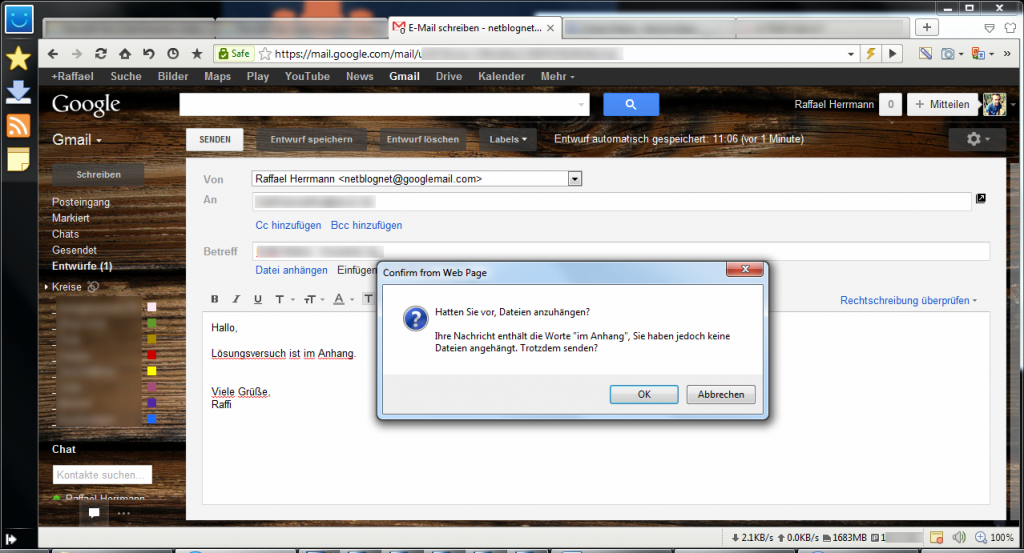
 Es folgt eine kurze Einleitung. Wer nur die Lösung des Problems sucht, scrollt bitte nach unten.
Es folgt eine kurze Einleitung. Wer nur die Lösung des Problems sucht, scrollt bitte nach unten.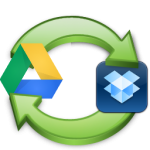 Heute möchte ich euch zeigen wie ihr die beiden Dienste Dropbox und Google Drive synchron halten könnt. Das ganze geht einfacher als vielleicht zuvor gedacht.
Heute möchte ich euch zeigen wie ihr die beiden Dienste Dropbox und Google Drive synchron halten könnt. Das ganze geht einfacher als vielleicht zuvor gedacht.